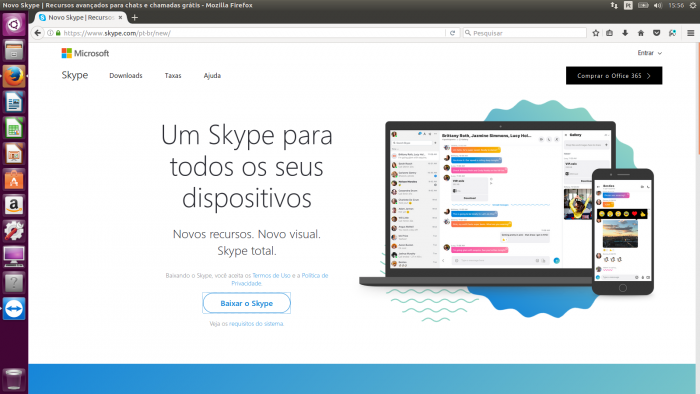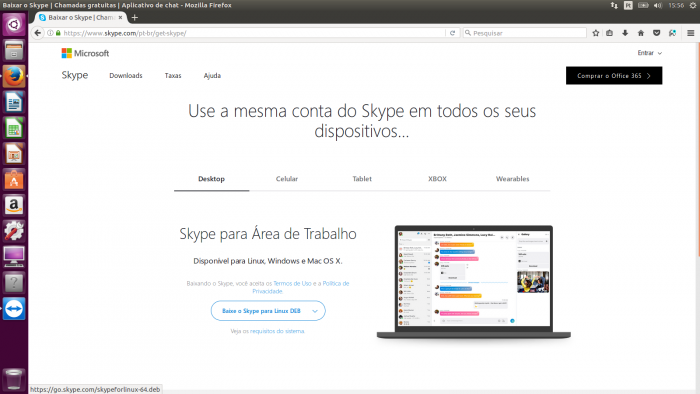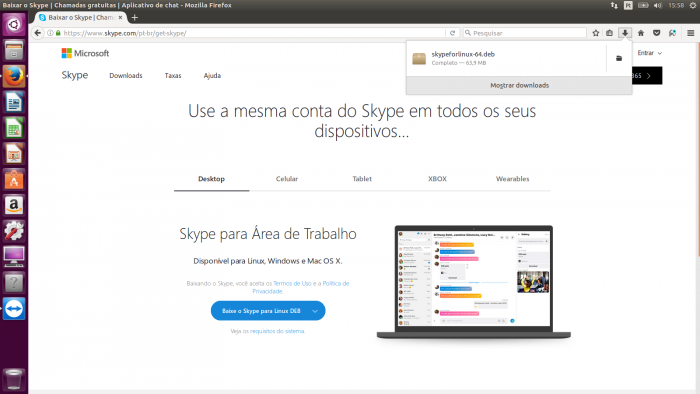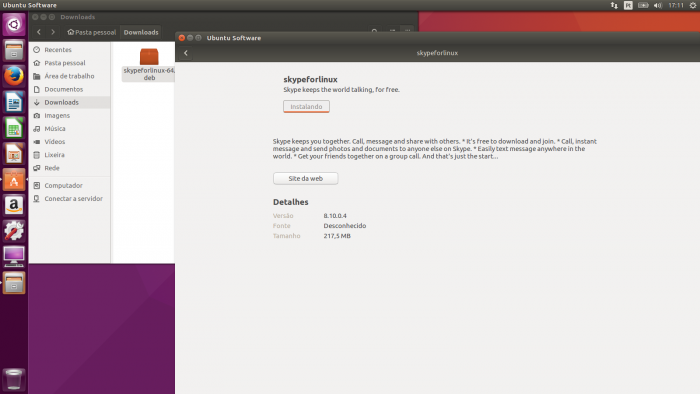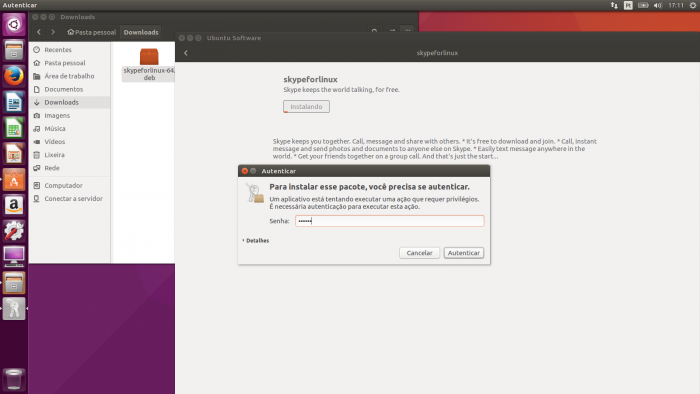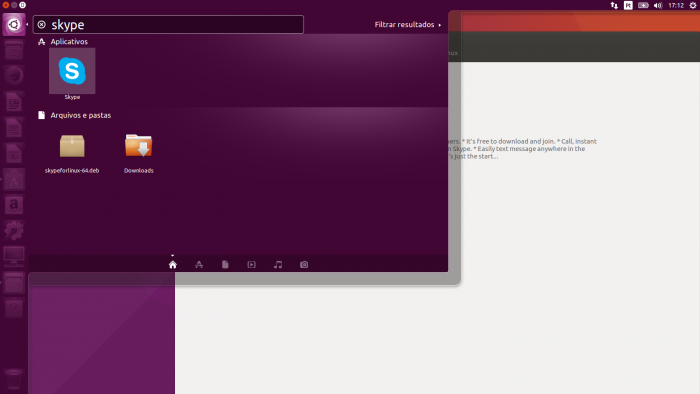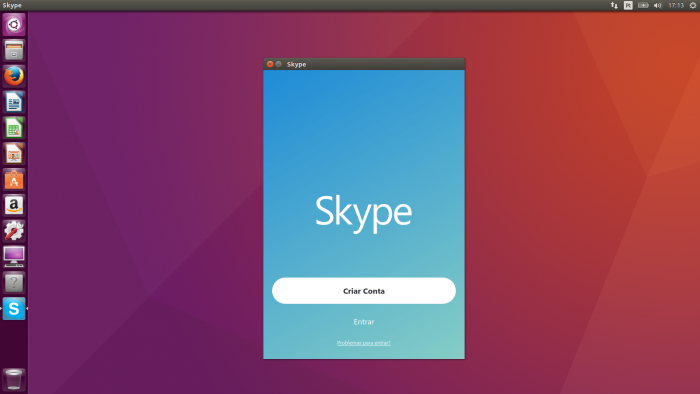Mudanças entre as edições de "Funcao:Instalar Aplicativos linux ubuntu 16.04 skype"
De mariano
(Criou página com '== Instalar Skype == <br/>1. Acesse o site <a href="https://www.skype.com">https://www.skype.com</a> e clique no botão "Baixar o Skype". <blockquote>File:Skype_Ubuntu_16.0...') |
|||
| Linha 1: | Linha 1: | ||
== Instalar Skype == | == Instalar Skype == | ||
| − | <br/>1. Acesse o site | + | <br/>1. Acesse o site [https://www.skype.com] e clique no botão "Baixar o Skype". |
| − | <blockquote>[[File: | + | <blockquote>[[File:Skype Ubuntu 16.04 imagem01.png|700x400px|RTENOTITLE]]</blockquote> |
| − | + | ||
<br/>2. Na página que abrir clique em "Baixe o Skype para Linux DEB", caso não esteja assim selecione esta opção. | <br/>2. Na página que abrir clique em "Baixe o Skype para Linux DEB", caso não esteja assim selecione esta opção. | ||
| − | <blockquote>[[File: | + | <blockquote>[[File:Skype Ubuntu 16.04 imagem02.png|700x400px|RTENOTITLE]]</blockquote> |
| − | + | ||
<br/>3. O arquivo será baixado, clique sobre o arquivo "skypeforlinux-64.deb" (O arquivo pode estar na pasta de Downloads). | <br/>3. O arquivo será baixado, clique sobre o arquivo "skypeforlinux-64.deb" (O arquivo pode estar na pasta de Downloads). | ||
| − | <blockquote>[[File: | + | <blockquote>[[File:Skype Ubuntu 16.04 imagem03.png|700x400px|RTENOTITLE]]</blockquote> |
| − | + | ||
<br/>4. Clique sobre o botão "Instalar". | <br/>4. Clique sobre o botão "Instalar". | ||
| − | <blockquote>[[File: | + | <blockquote>[[File:Skype Ubuntu 16.04 imagem04.png|700x400px|RTENOTITLE]]</blockquote> |
| − | + | ||
<br/>5. Será pedido a senha do computador para fazer a instalação, digite sua senha e aquarde a intalação. | <br/>5. Será pedido a senha do computador para fazer a instalação, digite sua senha e aquarde a intalação. | ||
| − | <blockquote>[[File: | + | <blockquote>[[File:Skype Ubuntu 16.04 imagem05.png|700x400px|RTENOTITLE]]</blockquote> |
| − | + | ||
<br/>6. No menu Inicial do Ubuntu escreva "skype", clique sobre o icone do aplicativo "Skype". | <br/>6. No menu Inicial do Ubuntu escreva "skype", clique sobre o icone do aplicativo "Skype". | ||
| − | <blockquote>[[File: | + | <blockquote>[[File:Skype Ubuntu 16.04 imagem06.png|700x400px|RTENOTITLE]]</blockquote> |
| − | + | ||
<br/>7. Pronto, agora é só acessar com seu usuário e senha | <br/>7. Pronto, agora é só acessar com seu usuário e senha | ||
| − | <blockquote>[[File: | + | <blockquote>[[File:Skype Ubuntu 16.04 imagem07.png|700x400px|RTENOTITLE]]</blockquote> |
Edição das 16h27min de 10 de novembro de 2017
Instalar Skype
1. Acesse o site [1] e clique no botão "Baixar o Skype".
2. Na página que abrir clique em "Baixe o Skype para Linux DEB", caso não esteja assim selecione esta opção.
3. O arquivo será baixado, clique sobre o arquivo "skypeforlinux-64.deb" (O arquivo pode estar na pasta de Downloads).
4. Clique sobre o botão "Instalar".
5. Será pedido a senha do computador para fazer a instalação, digite sua senha e aquarde a intalação.
6. No menu Inicial do Ubuntu escreva "skype", clique sobre o icone do aplicativo "Skype".
7. Pronto, agora é só acessar com seu usuário e senha